初期画面

「スマクロ家族」を起動した初期画面
1.送信一覧
今までに送信した「動画」の一覧を見ることができます。
2.受信一覧
今までに受信した「スマクロ」からの「動画」の一覧を見ることができます。
※受信一覧に返信は含まれません。返信は送信一覧から確認できます。
3.録画
「録画」ボタンをクリックすると録画画面になります。
真ん中の赤いボタンで「録画」が始まります。録画終了後に送信のタイミングを設定することができます。録画時間は20秒です。

「スマクロ」の状態が随時更新されます
現在の「スマクロ」の状態が1時間に1回更新されます。「スマクロ」のバッテリーがなくなっていると、情報の更新はされません。
1.送信一覧

「スマクロ家族」から発信した動画の一覧が表示されます。
・タイトル設定
タイトルを「編集」ボタンで変更できます。
・録画日時
「確認」ボタンを押すと、「動画」の内容を再生することが出来ます。
・最新の返信日時
送った動画に対して「スマクロ」からの返信を確認することが出来ます。
返信一覧」ボタンからこの動画に対するすべての返信内容を確認することが出来ます。
・次回配信日時
「配信」ボタンから動画の配信時間を設定できます。
「いますぐ配信」と「定期送信設定」が選択できます。
◆ 次回配信日時詳細設定
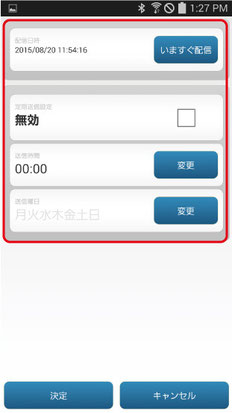
2.受信一覧

「スマクロ家族」から発信した動画の一覧が表示されます。
※返信された動画は含まれません。返信動画は「送信一覧」から確認できます。
・録画日時
送られてきた日付の新しいもの順に並んでいます。
※受信動画のタイトル変更はできません
・再生
動画を再生します。この動画に対する「返信」もここから操作できます。

【返信】
「返信」ボタンを押すと、録画画面に切り替わります。
3.録画

・録画
「録画」ボタンを押すと、録画画面になります。
赤いボタンで開始、20秒で録画は終了します。途中で止める場合は、中央に表示されているボタンを押します。
・送信
録画が終了すると、送信タイミング確認が表示されます。

【いますぐ送る】
すぐに送信されます。
【あとで送る】
「送信一覧」画面になります。一番上に表示されている新しい動画を選択し「次回配信日時」から送信時間を設定してください。
あなたもジンドゥーで無料ホームページを。 無料新規登録は https://jp.jimdo.com から


